
Adobe Photoshopの定規は、あなたがあなたの画像をトリミング、結合、またはその他の方法で編集するときに本当に便利です。あなたがしていることに応じて、ピクセル、パーセント、さらにはインチを表示してほしいかもしれません。これが単位を変更する方法です。
支配者を表示する方法
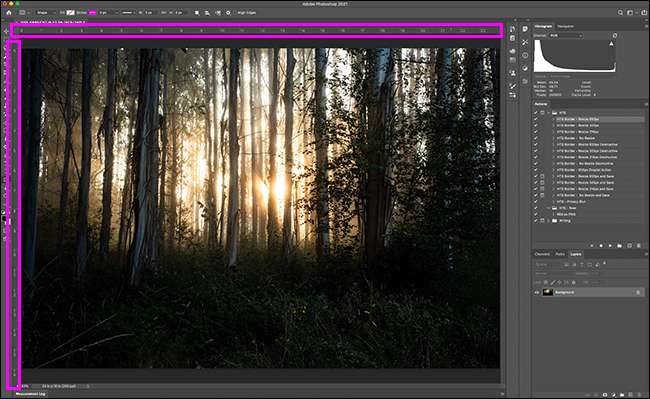
あなたがあなたの文書の端に支配者が見えない場合は、ビュー&gtに進みます。定規、またはキーボードショートカットコントロール+ r(Mac上のコマンド+ R)を使用する。
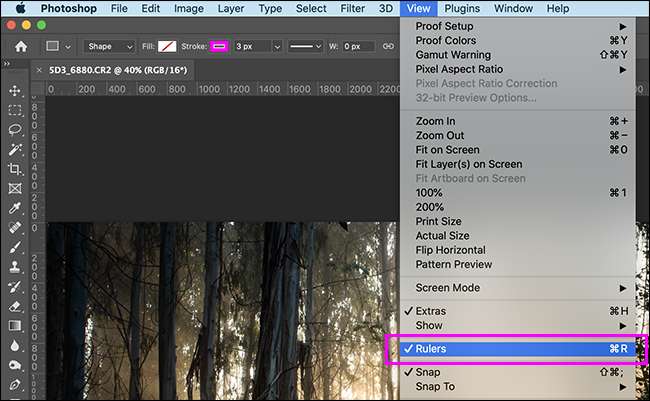
必要ない場合は、定規を隠すことができます。同じコマンドを使用してください。
定規ユニットを変更する方法
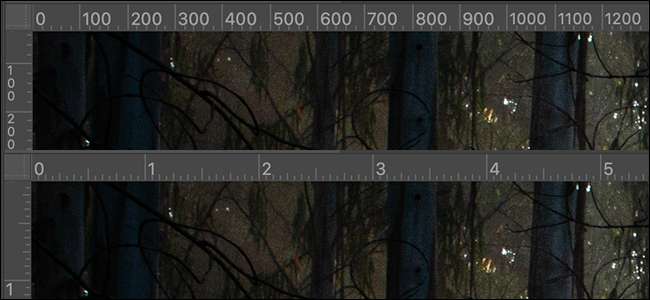
Adobe Photoshopは7つのユニットタイプをサポートしています。
- ピクセル
- インチ
- センチメートル
- ミリメートル
- ポイント
- Picas(1 PICA = 12ポイント)
- パーセント
それらの間で変更するための最も迅速な方法は、定規を右クリックして、ドロップダウンメニューから必要なオプションを選択します。
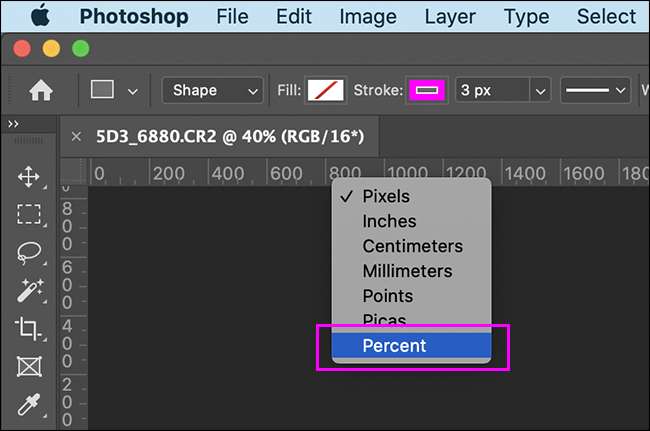
Photoshopの環境設定ペインを介して単位を変更することもできます。編集&gtに行きます。設定>単位&統治者(Mac上で、Photoshop&GTにアクセスしてください。設定>単位&定規。)
「単位」で、「定規」ドロップダウンをクリックしてから、使用する単位を選択します。
ノート: 1つの文書で定規単位を変更すると、オープンのすべてのPhotoshopの文書でそれらを変更します。
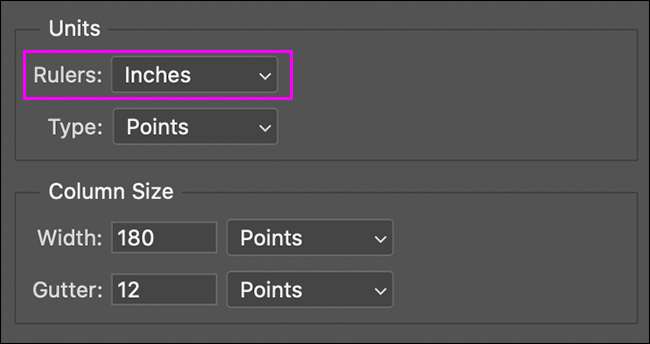
デフォルトの定規ユニットを変更できますか?
残念ながら、デフォルトの定規単位を変更する方法はなく、画像の測定値と一致するように設定する方法はありません。 Photoshopはあなたが使用した最後のユニットを覚えています。
さまざまなドキュメントやプリセットのためにさまざまな定規ユニットを設定できますか?
繰り返しますが、残念ながら、アプリケーション内のさまざまな文書に対して異なる定規ユニットを設定することはできません。定規ユニットはグローバル設定です。 1つのPhotoshopドキュメントで変更した場合は、すべてのPhotoshopの文書で変更されます。
(はい、画像を編集しても同時に印刷デザインをレイアウトしても、これは超迷惑です。)







